
Mundarija:
- 1 -qadam: Materiallar va asboblar
- 2 -qadam: Kosonni 3D bosib chiqarish
- 3-qadam: 3D bosib chiqarishdan keyingi ishlov berish (ixtiyoriy)
- 4 -qadam: SATA -ni USB -adapterlarga tayyorlash
- 5 -qadam: Ichki sumkani tayyorlash
- 6 -qadam: simlar va yig'ish: Raspberry Pi
- 7 -qadam: simlarni ulash va yig'ish: USB uzilish taxtasi
- 8 -qadam: simlar va yig'ish: o'rnatish
- 9 -qadam: simlar va o'rnatish: HDD adapterlari
- 10 -qadam: Kosonni yig'ish: old panel (ixtiyoriy)
- 11 -qadam: SD -kartani tayyorlash
- 12 -qadam: Kosonni yig'ish
- 13 -qadam: Open Media Vault -ni sozlash
- 14 -qadam: OMV: tizimni sozlash
- 15 -qadam: OMV -ni sozlash: saqlash
- 16 -qadam: OMV -ni sozlash: kirish huquqlarini boshqarish
- 17 -qadam: OMVni sozlash: Xizmatlar
- 18 -qadam: NASdan foydalanish
- 19 -qadam: Oxirgi qadam
- 20 -qadam: Tarixni o'zgartirish
- Muallif John Day [email protected].
- Public 2024-01-30 13:24.
- Oxirgi o'zgartirilgan 2025-01-23 15:14.



Kirish:
Bu yo'riqnomada juda ixcham Raspberry Pi bilan ishlaydigan ikkita tarmoqli biriktirilgan ombor (NAS) qurilishi tasvirlangan.
Xususiyatlari:
- Juda kichik
- Qurilish oson
- Oddiy sozlash
- Arzon
- Tarmoq, fayl tizimi, xavfsizlik mexanizmlarini o'rganish uchun juda mos keladi
- Raspberry Pi 2 yoki 3 dan foydalanish mumkin (ba'zi tuzatishlar bilan Pi 4)
- Bitta USB kabeli orqali quvvatlanadi
- Wi -Fi -dan foydalanish mumkin
- Notebookning qattiq disklaridan foydalanadi
- qattiq disklar yoqilishi mumkin
- Qo'shimcha uskunalar uchun ikkita USB port
- Kosonni ochish oson
Agar sizga PiNAS yoqsa, boshqa loyihalar uchun AraymBox sahifamga qarang. Bundan tashqari, dizaynni yaxshilash bo'yicha fikrlar yozishingiz mumkin.
Eslatma:
E'tibor bering, ingliz tili mening birinchi tilim emas. Agar biror xato yoki biror narsa aniq bo'lmasa, menga ayting, men uni tuzatishga harakat qilaman. Umumiy xatolar uchun ham xuddi shunday. Yaxshilash bo'yicha takliflaringiz bo'lsa, menga xabar bering.
Tarkibi:
01 -qadam: Asboblar va materiallar
02 -qadam: Kosonni 3D bosib chiqarish
03-qadam: 3D bosib chiqarishdan keyingi ishlov berish (ixtiyoriy)
04 -qadam: SATA -ni USB -adapterlarga tayyorlash
05 -qadam: Ichki sumkani tayyorlash
06 -qadam: Simlar va yig'ish: Raspberry Pi
07 -qadam: simlarni ulash va yig'ish: USB uzilish taxtasi
08 -qadam: simlar va yig'ish: o'rnatish
09 -qadam: Bolalar va montaj: HDD adapterlari
10 -qadam: Kosonni yig'ish: old panel (ixtiyoriy)
11 -qadam: SD -kartani tayyorlash
12 -qadam: Kosonni yig'ish
13 -qadam: Open Media Vault -ni sozlash
14 -qadam: OMV: tizimni sozlash
15 -qadam: OMV -ni sozlash: saqlash
16 -qadam: OMV -ni sozlash: kirish huquqlarini boshqarish
17 -qadam: OMVni sozlash: Xizmatlar
18 -qadam: NASdan foydalanish
19 -qadam: Oxirgi qadam
20 -qadam: Tarixni o'zgartirish
1 -qadam: Materiallar va asboblar

Qurilish uchun kerak bo'lgan hamma narsaga ega ekanligingizga ishonch hosil qiling. Loyihangizni to'xtatishdan ko'ra zerikarli narsa yo'q, chunki siz uning kichik qismini etkazib berishni kutishingiz kerak.
Siz berilgan havolalardan sanab o'tilgan qismlar va materiallarni sotib olishingiz shart emas. Bu misollar va qismlarning kerakli xususiyatlarini ko'rsatadi.
Qismlar:
- 1x Raspberry Pi 2 yoki 3 [35.00 $]
- 1x micro SD karta - 8GB yoki 16GB [5.79 dollar]
- 1x Ayol Micro USB uzilish taxtasi [$ 6.99]
- USB adapteridan 2 marta SATA [7,99 dollar]
- 2x 2,5 dyuymli qattiq disklar
- 1x Raspberry Pi quvvat manbai (5V / min. 2A) [$ 9.99]
- 4x murvat: M3x8 mm
- 4x murvat: M3x6 mm
- 4x yong'oqlar: M3 kvadrat
- Simlar (masalan, eski USB kabelidan)
Asboblar:
- Lehimlash vositalari
- Tornavidalar
- Issiq yopishtiruvchi qurol
- 3D printer yoki 3D bosib chiqarish xizmati
2 -qadam: Kosonni 3D bosib chiqarish


Men ishni iloji boricha sodda qilib yaratdim:
- Faqat 4 qism
- Qo'llab -quvvatlamasdan chop etish mumkin
- 4 ta murvat bilan birlashtirilgan
- Ta'mirlash uchun ochish oson
Mening ishimning ichki qismi PLA va 3 ta tashqi qobiq ABS bilan bosilgan. Men ABS-ni qobiq uchun ishlatardim, chunki men uni bo'yashni xohlardim va ABS-ni keyingi ishlov berish ancha oson. Siz shuningdek PLA -dan foydalanishingiz yoki boshqa filamentni sinab ko'rishingiz mumkin.
Agar sizda 3D printer bo'lmasa, siz 3D bosib chiqarish xizmatidan foydalanishingiz mumkin.
Yuklab olish:
Siz har xil dizayn sahifasida yangilangan qismlarni topasiz.
Bu fayllar birinchi versiya:
3-qadam: 3D bosib chiqarishdan keyingi ishlov berish (ixtiyoriy)



Sizning xohishingizga qarab, bu qadam ixtiyoriy.
3D bosma qismlar mukammal emas - ularning kichik yoriqlari, teshiklari, pufakchalari, ko'rinadigan qatlamlari va boshqalar bor. Agar siz porloq ko'rinishga ega bo'lishni istasangiz, qo'shimcha qadam tashlashingiz va qismlarni qayta ishlashingiz kerak.
Mana, men tashqi korpusning 3 qismiga nima qildim:
1. Qismlarni qumlang:
- yugurish 1: 120 dona zımpara qog'ozidan foydalaning
- 2 -yugurish: 240 dona zımpara qog'ozidan foydalaning
- 3 -yugurish: ho'l qo'shimcha nozik zımpara shimgichni ishlating
2. Qismlarni tozalang:
Qismlarni toza suv bilan yuving va quriting
3. Bo'yoq:
- Bo'yoq astarining yupqa qatlamini seping. 24 soat quriting.
- Sirtni tekshiring.
- Yupqa bo'yoq qatlamini seping. 24 soat quriting.
4 -qadam: SATA -ni USB -adapterlarga tayyorlash



Ushbu bosqichda biz SATA -ni USB adapterlariga yig'ish uchun tayyorlaymiz.
Adapterlarni demontaj qilish uchun quyidagi amallarni bajaring
- Koson qopqog'ini ko'taring.
- Kosondan PCB va kabelni chiqarib oling.
- Issiq elimni olib tashlang.
- PCBdan USB simlarini ajratib oling.
5 -qadam: Ichki sumkani tayyorlash




Ushbu bosqichda biz korpusning ichki qismini yig'ishga tayyorlaymiz.
Yong'oq qo'shish uchun quyidagi amallarni bajaring:
- Yong'oqlar uchun teshiklarda qoldiq borligini tekshiring va olib tashlang.
- Barcha to'rtta yong'oqni uyalarga siljiting.
- Yong'oqlarni M3x6 mm murvat bilan mahkamlang.
- Yong'oqlarni mahkamlash uchun uyalarga oz miqdorda issiq elim surting.
- M3x6 mm murvatlarni echib oling.
Barcha qismlar belgilangan joyga mos kelishini tekshiring.
6 -qadam: simlar va yig'ish: Raspberry Pi
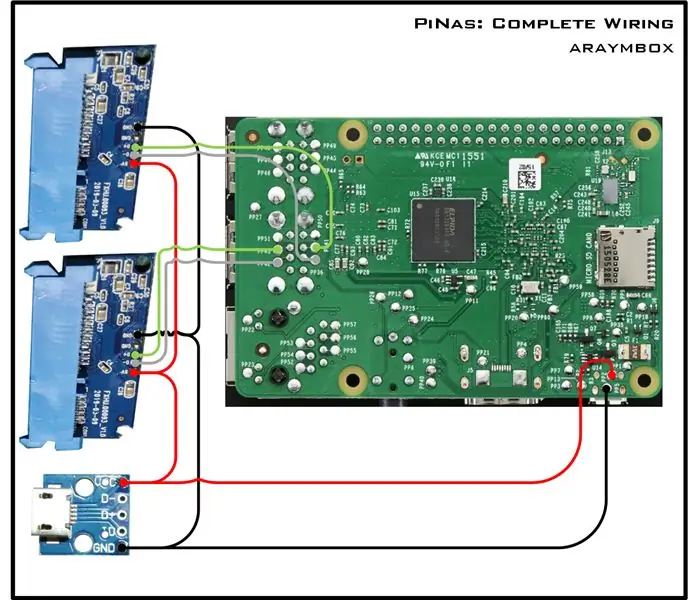

Bu bosqichda biz barcha elektronikani simga ulab, uni joyiga qo'yamiz.
Har doim lehimingizni ikki marta (va uch marta) tekshiring
Avval barcha simlarni RasPi -ga lehimlang:
- Barcha kerakli simlarni RasPi -ga lehimlashdan boshlang
- Ushbu bosqichdagi rasmlar barcha kerakli ulanish nuqtalarini ko'rsatadi.
7 -qadam: simlarni ulash va yig'ish: USB uzilish taxtasi

Ayollar uchun mikro USB portini qo'shing:
- RasPi simlariga "Ayollar" mikro USB portini qo'shing
- Adapterlarni quvvat bilan ta'minlaydigan uzilish taxtasiga simlarni lehimlang
- Ushbu bosqichdagi rasmlar barcha kerakli ulanish nuqtalarini ko'rsatadi.
8 -qadam: simlar va yig'ish: o'rnatish


RasPi va USB uzilish kartasini o'rnating:
- RasPi -ni joyiga siljiting.
- RasPi -ni M3x6mm yong'oq yordamida mahkamlang.
- USB portini maxsus ajratilgan joyga qo'ying.
- Kichik miqdordagi issiq yopishtiruvchi yordamida USB portini mahkamlang.
9 -qadam: simlar va o'rnatish: HDD adapterlari
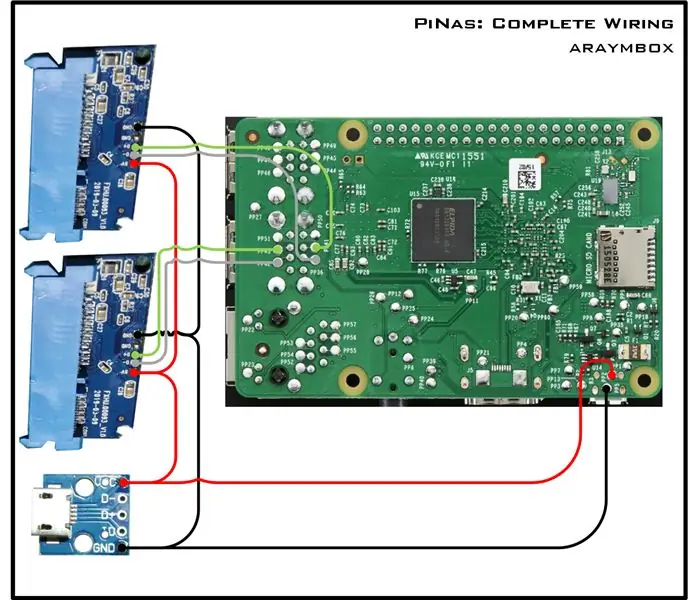


Yuqori HDD adapterini o'rnating:
Yuqori HDD adapterini suring (RasPi ostida joylashgan)
Yuqori HDD adapterini lehimlang:
- Ma'lumot va quvvat simlarini yuqori HDD adapteriga lehimlang.
- Pastki HDD adapterini ta'minlaydigan simlarni qo'shing.
- Ushbu bosqichdagi rasmlar barcha kerakli ulanish nuqtalarini ko'rsatadi.
Pastki HDD adapterini o'rnating:
Pastki HDD adapterini suring
Pastki HDD adapterini lehimlang:
- Ma'lumotlar va quvvat simlarini (HDD yuqori adapteridan keladi) pastki HDD adapteriga lehimlang.
- Ushbu bosqichdagi rasmlar barcha kerakli ulanish nuqtalarini ko'rsatadi.
HDD adapterlarini tekislang:
- Ikkala qattiq diskni ham suring.
- HDD adapterlari qattiq disklarga ozgina kuch bilan ulanganligiga ishonch hosil qiling.
- Har ikkala HDD adapterini ham oz miqdorda issiq elim yordamida mahkamlang (rasmga qarang).
- Ikkala qattiq diskni ham olib tashlang.
10 -qadam: Kosonni yig'ish: old panel (ixtiyoriy)
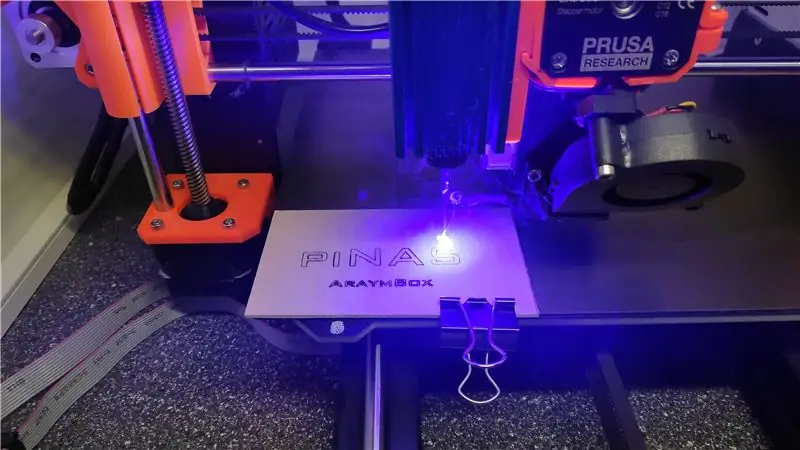
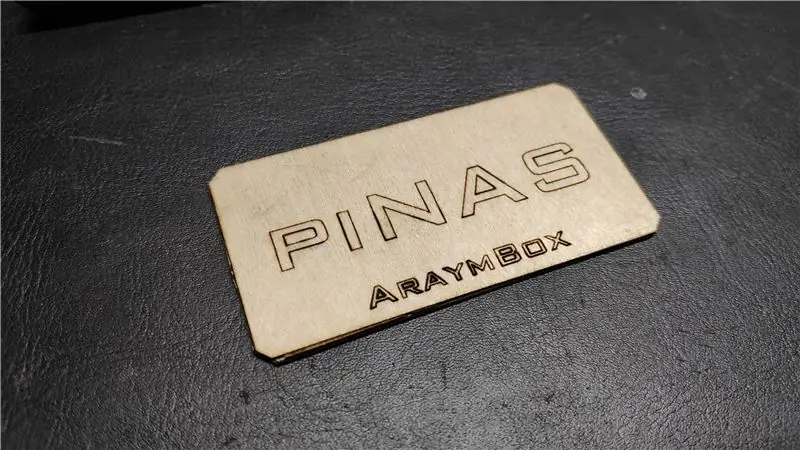

Sizning xohishingizga qarab, bu qadam ixtiyoriy.
Chop etish kerak bo'lgan fayllar (boshqa narsalar), agar siz yog'och (yoki boshqa) old panelni qo'shmoqchi bo'lsangiz, foydalanishingiz mumkin bo'lgan ixtiyoriy qismlarni o'z ichiga oladi.
- Ixtiyoriy qismlarni chop eting.
- Yuz panelini yarating (masalan, lazerli o'yma).
- Yuz panelini korpusning ixtiyoriy old qismiga joylashtiring.
- Old panelni issiq elim bilan mahkamlang.
- Majburiy emas HDD tiqinini old panelga joylashtiring.
- HDD tiqinini issiq elim bilan mahkamlang.
11 -qadam: SD -kartani tayyorlash
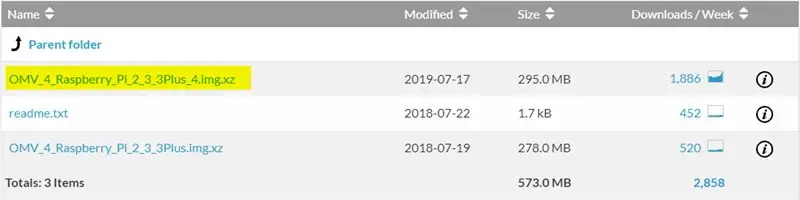
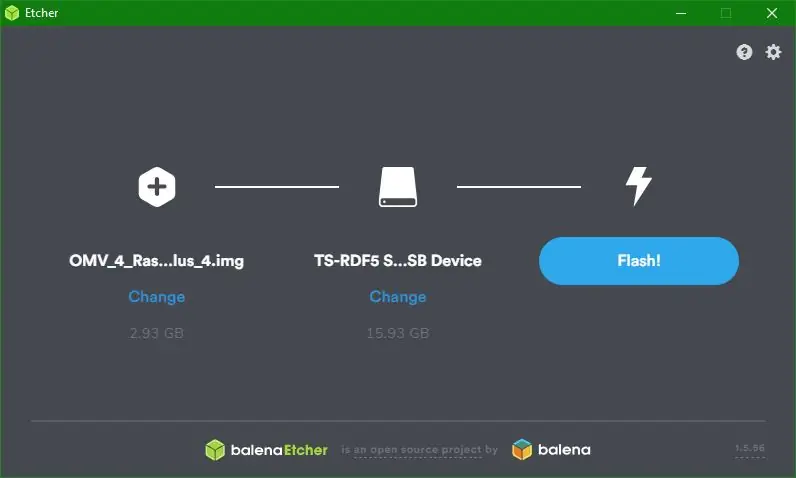
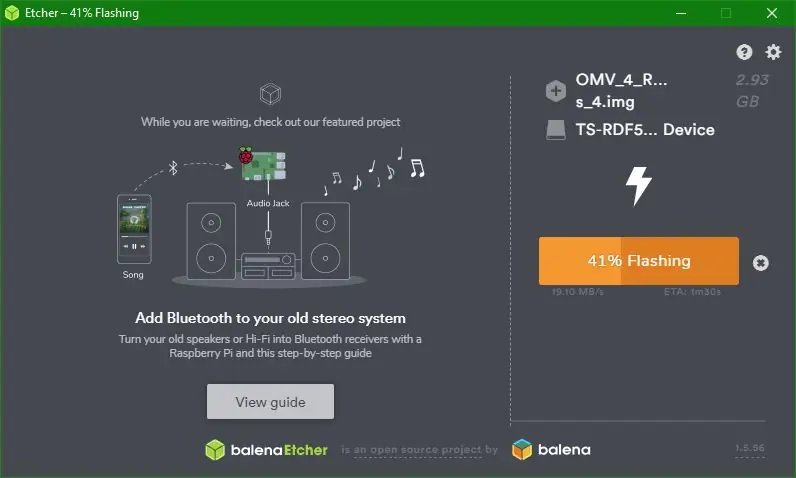
Uskunaning ko'p qismini tugatganimizdan so'ng, dasturiy ta'minotni ko'rib chiqish vaqti keldi.
Ushbu bosqichda biz barcha kerakli dasturlarni yuklab olamiz, SD kartaga Open Media Vault tasvirini yozamiz va RasPi -ni birinchi marta ishga tushiramiz.
Kerakli dasturiy ta'minot:
- Balena Etcher: tasvirdan SD -kartaga ma'lumotlarni yozish uchun asbob
- Ochiq Media Vault: PiNAS operatsion tizimi
SD -kartani tayyorlash:
- SD -kartani Windows kompyuteringizga ulang.
- Windows kartani aniqlaganiga ishonch hosil qiling.
- "Mening kompyuterim" yoki "Bu kompyuter" yoki Windows Explorer -ni oching va SD -kartaning haydovchi harfini eslang. Mening vaziyatimda bu F: (tizimlardan tizimga farq qiladi) edi. Haqiqatan ham bu sizning qattiq disklaringiz emas, balki kartaning harfi ekanligiga ishonch hosil qiling.
- Balena etcherni boshlang.
- Open Media Valut tasvirini tanlang.
- SD -kartaning haydovchi harfini tanlang.
- Flash -ni bosing!
- Yonish tugaguncha kuting.
- SD -kartani ajratib oling.
Raspberry Pi -ni ishga tushirish:
- SD -kartani Raspberry Pi -ga ulang.
- Raspberry Pi -ni HDMI kabeli yordamida ekranga ulang.
- Ethernet kabelidan foydalanib, Raspberry Pi -ni tarmoqqa ulang.
- Elektr kabelini Raspberry Pi -ga ulash orqali tizimni quvvatlantiring.
- Siz avtomatik ravishda ishga tushirish tartibini ko'rasiz.
- Ushbu qadamda oxirgi rasmda ko'rsatilgan xabarni ko'rmaguningizcha kuting. Biroz vaqt ketadi - men uchun taxminan 20 daqiqa.
- Ekranda ko'rsatilgan IP-manzil, foydalanuvchi nomi va parolni eslang.
- RasPi -ni o'chiring.
- Barcha kabellarni olib tashlang.
12 -qadam: Kosonni yig'ish




Endi siz PiNAS -ni birlashtira olasiz
- Ehtiyotkorlik bilan korpusning orqa qismini siljiting va micro USB porti uning korpusining kesilgan qismiga mos kelishiga ishonch hosil qiling.
- Kosonning orqa qismini M3x8 mm o'lchamdagi ikkita murvat bilan mahkamlang.
- Kosonning o'rta qismini siljiting.
- Kosonning old qismini siljiting.
- Kosonning orqa qismini M3x8 mm o'lchamdagi ikkita murvat bilan mahkamlang.
13 -qadam: Open Media Vault -ni sozlash
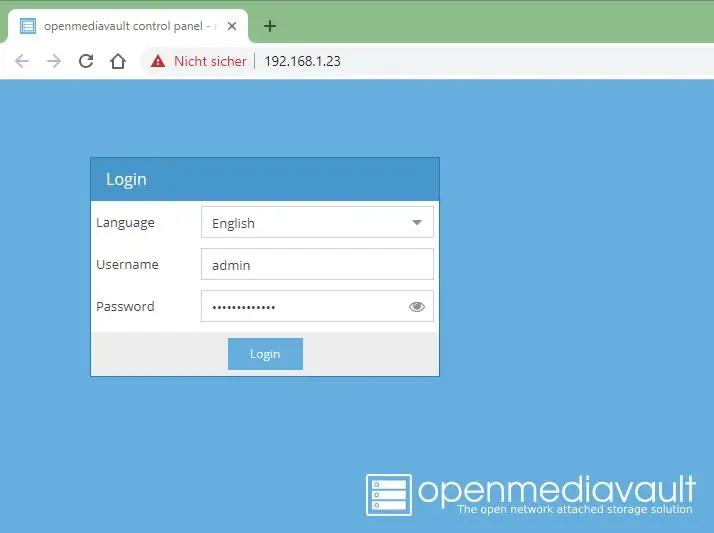

Endi biz Open Media Vault -ni sozlaymiz.
Open Media Vault -ga kirganingizdan so'ng, siz chap tomonda daraxt ko'rinishini ko'rasiz. Barcha sozlamalar 5 asosiy bo'limga bo'lingan:
- Tizim
- Saqlash
- Kirish huquqlarini boshqarish
- Xizmatlar
- Diagnostika
Quyidagi qadamlar ushbu bo'limlarning eng muhim sozlamalarini ko'rsatadi.
Raspberry Pi -ni ishga tushirish:
- Ethernet kabelidan foydalanib, Raspberry Pi -ni tarmoqqa ulang.
- Elektr kabelini Raspberry Pi -ga ulash orqali tizimni quvvatlantiring.
- Ekranda ko'rsatilgan IP-manzil, foydalanuvchi nomi va parolni eslang.
Birinchi Kirish:
- O'zingiz yoqtirgan internet -brauzerni ishga tushiring (firefox, chrome, va hokazo).
- PiNAS-ning IP-manzilini brauzerning manzil satriga kiriting.
- Endi siz Open Media Vault -ning autentifikatsiya niqobini ko'rishingiz kerak.
- Tilingizni tanlang.
- Foydalanuvchi nomini, parolni kiriting va Kirish -ni bosing.
14 -qadam: OMV: tizimni sozlash
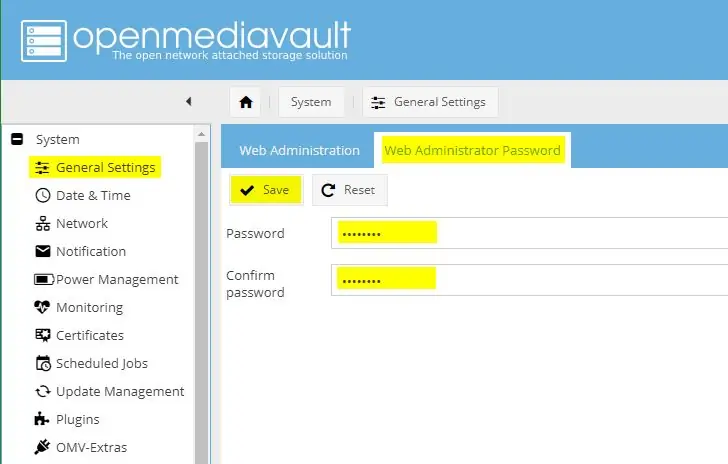
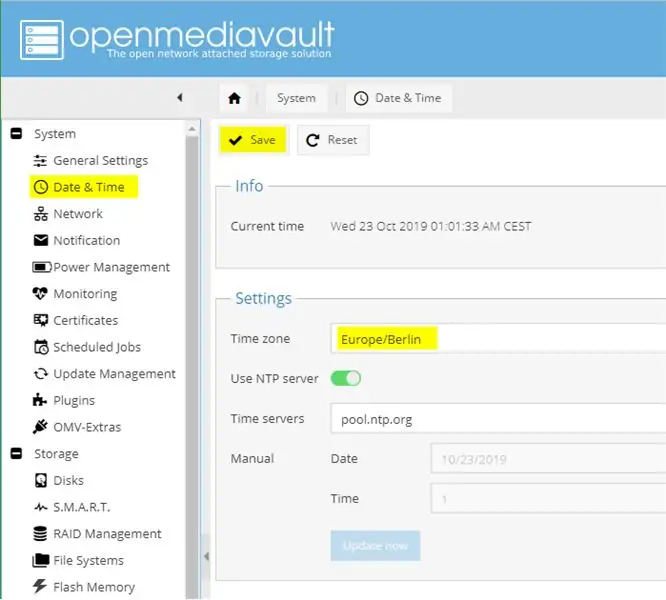
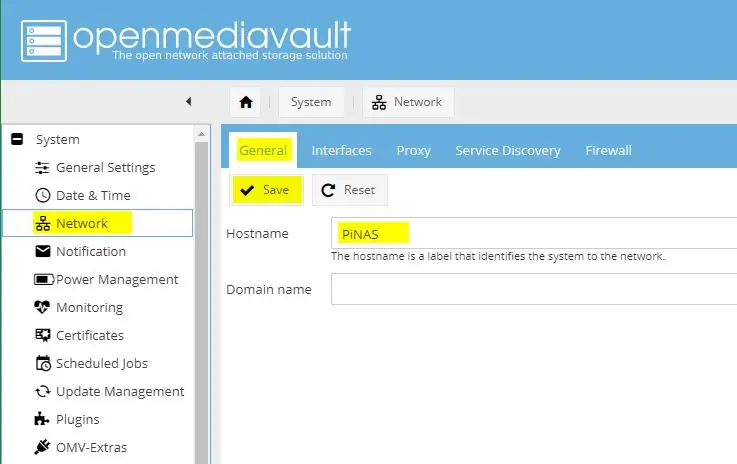
Umumiy sozlamalar
- Veb -administrator parolini oching
- Yangi parolni o'rnating va tasdiqlang
- Saqlash uchun Saqlash -ni bosing
Sana va vaqt
- Vaqt mintaqangizni tanlang
- NTP (tarmoq vaqti protokoli) xususiyatini yoqing va vaqt serverini o'rnating
- Saqlash uchun Saqlash -ni bosing
Tarmoq
- Umumiy yorlig'ini oching
- PiNAS -ga xost nomini bering (tarmog'ingizdagi ism)
- Saqlash uchun Saqlash -ni bosing
- Interfeyslar yorlig'ini oching
- Qo'shish -ni bosing
- IPv4 statik manzilini o'rnating, shunda u qayta ishga tushirilgandan keyin o'zgarmaydi
- Saqlash uchun Saqlash -ni bosing
- Xizmatni ochish yorlig'ini oching
- Sizga kerak bo'lgan xizmatlarni faollashtiring
15 -qadam: OMV -ni sozlash: saqlash
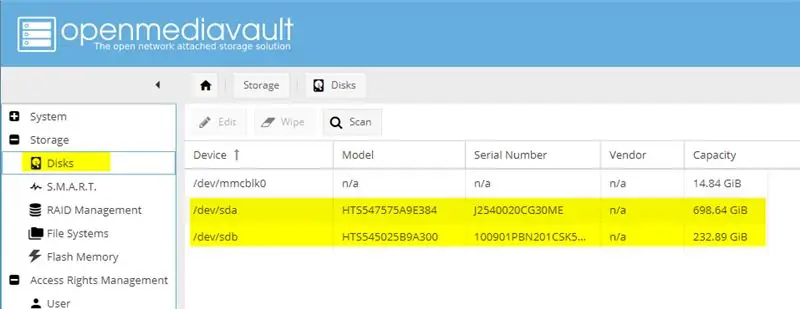
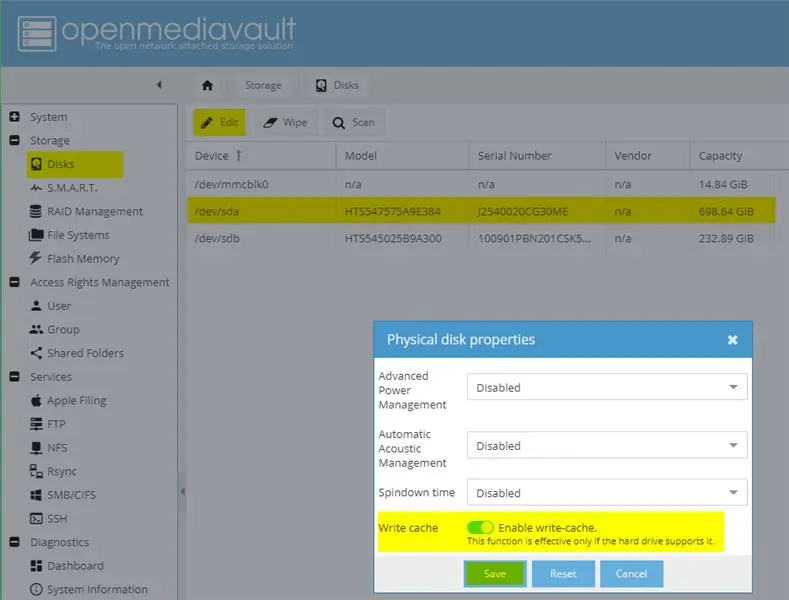
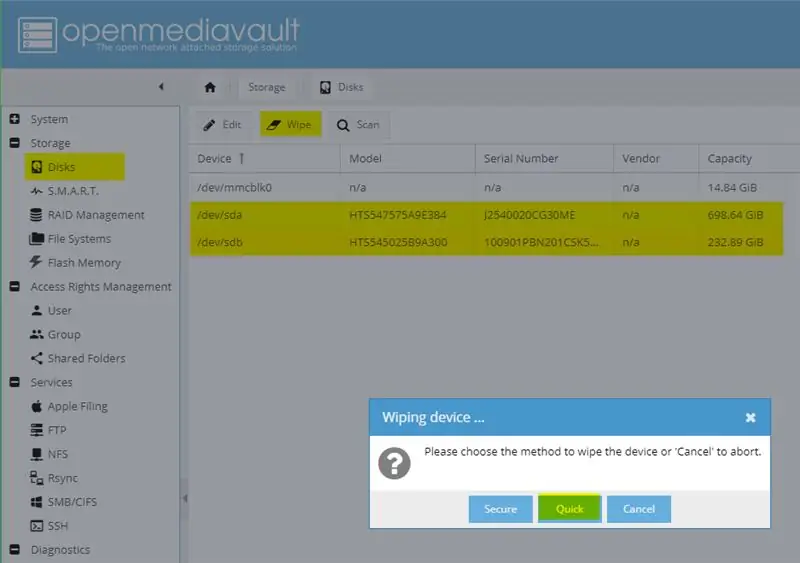
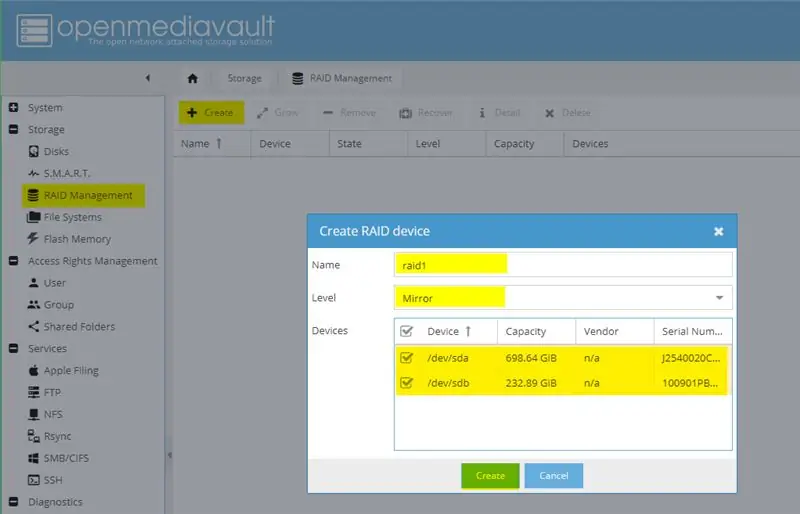
Disklar
- Har ikkala drayver ham aniqlangan va ro'yxatga olinganligiga ishonch hosil qiling (odatda ular sda va sdb sifatida o'rnatiladi)
- Diskni tanlang, Tahrirlash -ni bosing
- Yozish keshini yoqish
- Saqlash uchun Saqlash -ni bosing
- Ikkinchi disk uchun ham xuddi shunday qiling
- Diskni tanlang, O'chirish -ni bosing
- Diskdagi barcha ma'lumotlarni olib tashlash uchun Tez tugmasini bosing
- Ikkinchi disk uchun ham xuddi shunday qiling
RAID boshqaruvi
- Yangi RAID (Mustaqil disklarning ortiqcha qismi) yaratish uchun Yaratish -ni bosing.
- RAID -ga nom bering - masalan. reyd1
- RAID darajasini tanlang - masalan. Oyna (RAID 1 -darajali)
- RAID -ga qo'shmoqchi bo'lgan qurilmalarni tanlang - har ikkala diskni ham tanlang
- Tanlangan disklar yordamida RAID yaratish uchun Yaratish -ni bosing
- Yangi RAID 1 endi sinxronlanmoqda
- Sinxronizatsiya tugagach, RAID holati tozalanadi
Fayl tizimlari
- Fayl tizimini yaratish uchun Yaratish -ni bosing
- Qurilmangizni tanlang (avval yaratilgan reyd1)
- Fayl tizimiga uni aniqlash uchun yorliq bering
- O'zingiz xohlagan fayl tizimi turini tanlang
- Fayl tizimini yaratish uchun OK ni bosing
- Fayl tizimini ishga tushirishni kuting (holat onlayn bo'lishi kerak)
- Boshlangan fayl tizimini tanlang va uni o'rnatish uchun Mount tugmasini bosing
16 -qadam: OMV -ni sozlash: kirish huquqlarini boshqarish
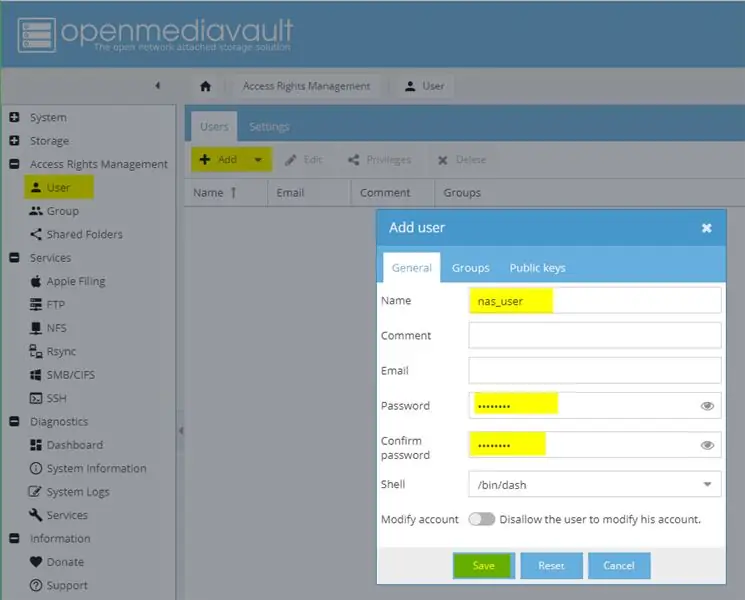
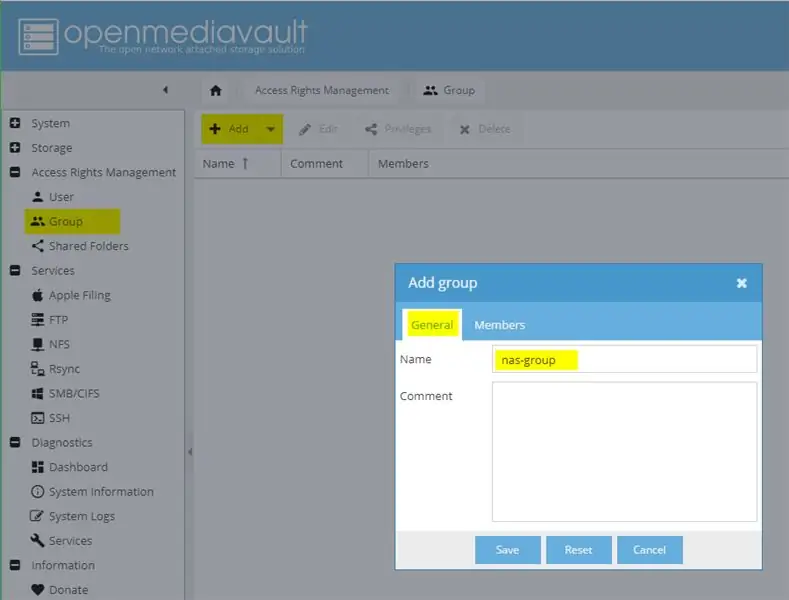
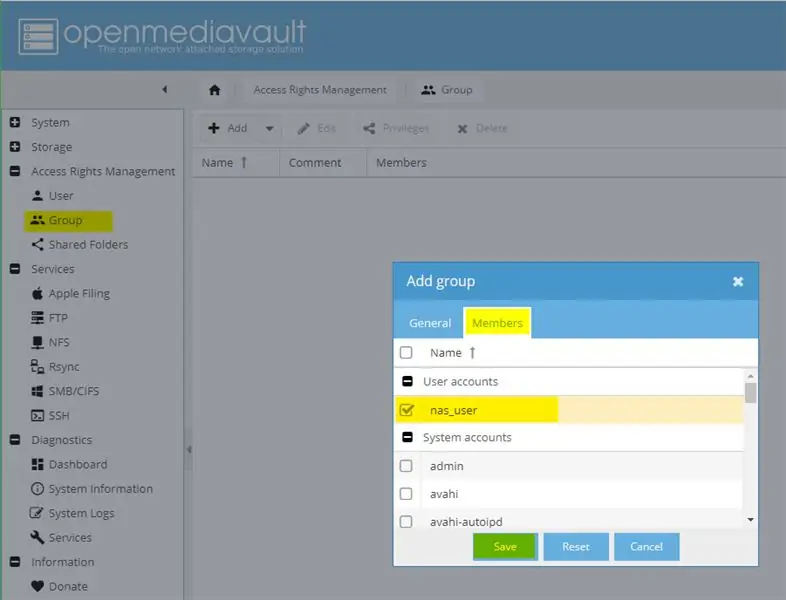
Foydalanuvchi
PiNAS fayl tizimiga kirish uchun foydalanuvchi hisoblari zarur
- Foydalanuvchilar yorlig'ini oching
- Yangi foydalanuvchi yaratish uchun Qo'shish -ni bosing
- Foydalanuvchi uchun ism kiriting
- Bu foydalanuvchining parolini o'rnating va tasdiqlang
- Saqlash uchun Saqlash -ni bosing
Guruh
Har bir foydalanuvchi o'rniga individual guruhlarni boshqarish osonroq.
- Yangi foydalanuvchilar guruhini yaratish uchun Qo'shish -ni bosing
- Umumiy yorlig'ini oching
- Foydalanuvchilar guruhining nomini kiriting
- "A'zolar" yorlig'ini oching
- Guruhga qo'shmoqchi bo'lgan foydalanuvchilarni tanlang (masalan, siz yaratgan).
- Saqlash uchun Saqlash -ni bosing
Umumiy papkalar
PiNAS fayl tizimiga boshqa kompyuterdan kirish uchun kompyuter kabi umumiy papkalar kerak.
- Yangi qo'shilgan jild yaratish uchun Qo'shish -ni bosing
- Yangi almashish papkasi uchun nom kiriting (bu nom boshqa mashinalarga ulanadi)
- Umumiy papka yaratiladigan qurilmani tanlang (ilgari yaratilgan fayl tizimi)
- Umumiy jildingiz yo'lini tanlang yoki kiriting
- Ushbu umumiy papka uchun kerakli ruxsatnomalarni o'rnating (keyingi bosqichlarda qo'shimcha ruxsatlar o'rnatiladi)
- Umumiy papkani yaratish uchun Saqlash -ni bosing
- Ularni foydalanuvchilar yoki foydalanuvchilar guruhlari uchun sozlash uchun Imtiyozlarni bosing
- Foydalanuvchilarga yoki guruhlarga kerakli imtiyozlarni bering
- Sozlamalarni saqlash uchun Saqlash -ni bosing
- Umumiy papkangiz uchun yangi kirishni boshqarish ro'yxatini yaratish uchun ACL -ni bosing
- Foydalanuvchilar va guruhlar uchun kerakli foydalanuvchi/guruh ruxsatnomalarini o'rnating (masalan, o'qish/yozish)
- Barcha mavjud ruxsatlarni almashtirishni yoqing
- Fayl va pastki papkalarga ruxsatnomalarni qo'llang
- ACL yaratish va qo'llash uchun Ilovani bosing
17 -qadam: OMVni sozlash: Xizmatlar
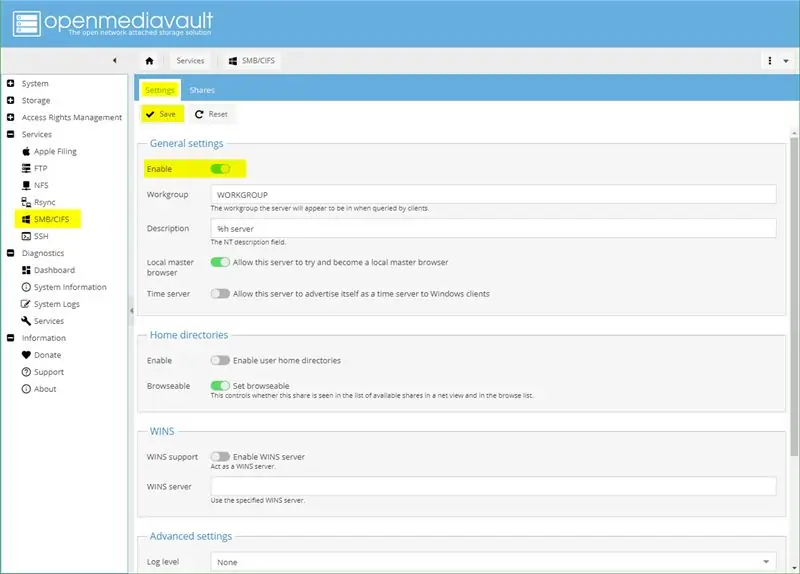
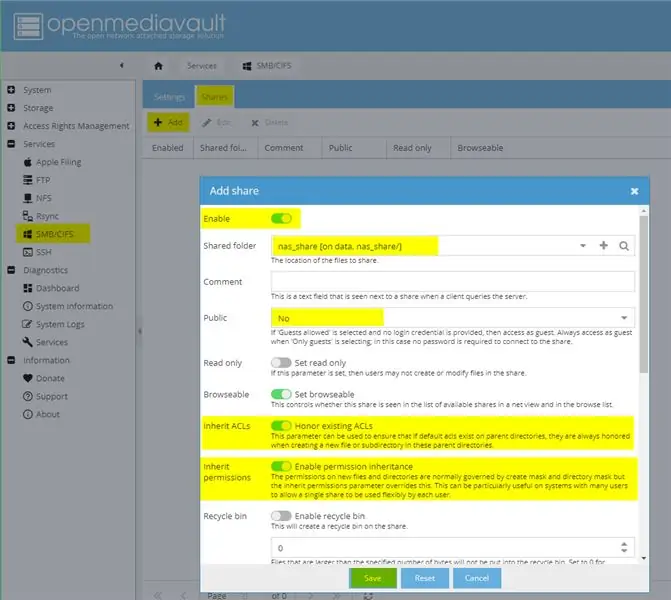
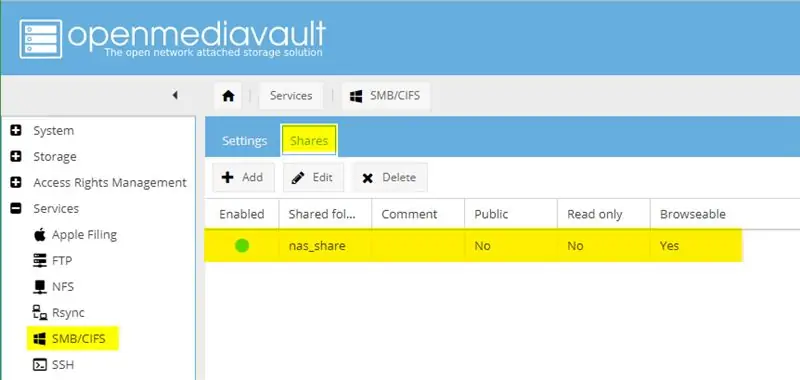
Bu qism SMB ulushi (asosan Windows muhitida ishlatiladi) qanday yaratilishi va ishlatilishini tasvirlaydi. Open Media Vault sizga PiNAS -ni tarmoqdagi boshqa qurilmalarga taqdim etish uchun ko'proq imkoniyatlarni beradi.
SMB/CIFS
- Sozlamalar yorlig'ini oching
- SMB/CIFS -ni yoqish
- Yangi aktsiya ulushini yaratish uchun "Aktsiyalar" yorlig'ini ochish "Qo'shish" ni bosing
- Yangi ulanishni yoqish
- Umumiy papkani tanlang (ilgari yaratilgan)
- Aktsiya ochiq bo'lishini tanlang (PiNAS tomonidan ko'rinadigan tarzda)
- Honor mavjud ACL -larni yoqish (ACL -ni meros qilib olish)
- Ruxsatnomalar merosini yoqish
- Yangi SMB ulushini yaratish uchun Saqlash -ni bosing
18 -qadam: NASdan foydalanish
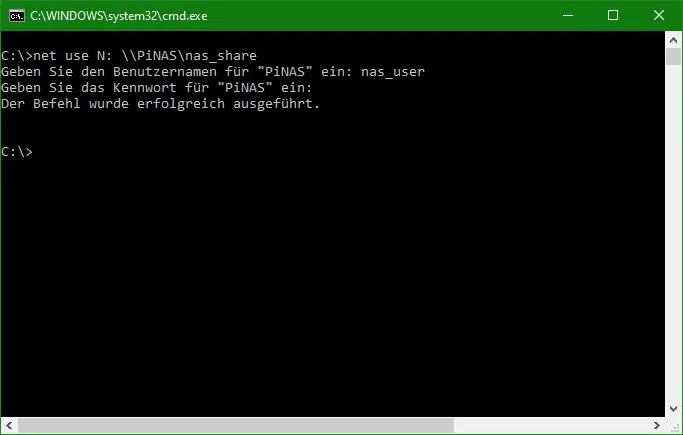
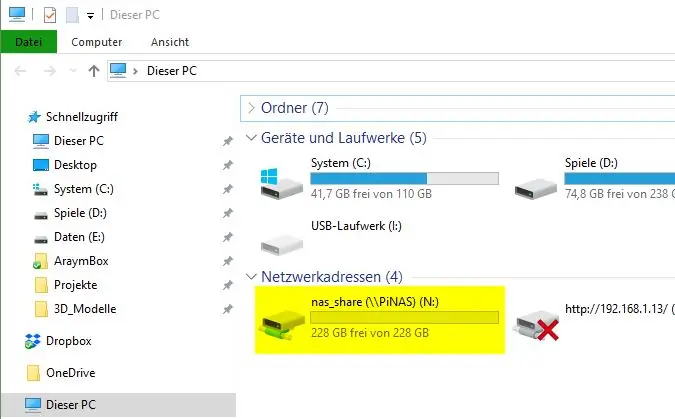
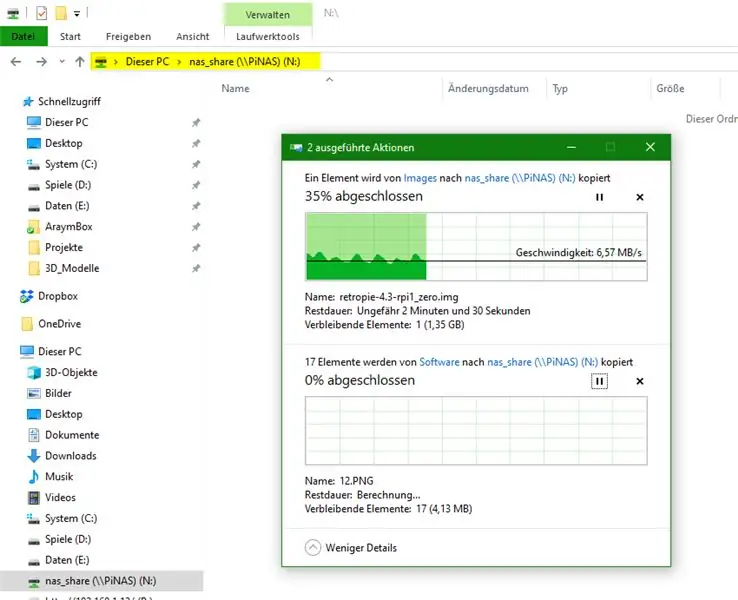
Endi PiNAS sizning ma'lumotlaringizga tayyor.
PiNAS ulanishini kompyuteringizga ulang:
- Klaviaturadagi Windows tugmachasini bosing, cmd kiriting va Enter ni bosing. Windows buyruq satri paydo bo'lishi kerak.
-
PiNAS ulanishini ulash uchun quyidagi buyruqni kiriting:
aniq foydalanish N: / PiNAS / nas_share
- Endi buyruq irodasi autentifikatsiya qilish uchun foydalanuvchi nomini so'rashi kerak. Nas_user PiNAS foydalanuvchi nomini kiriting.
- Endi buyruq satri nas_user parolini so'raydi - uni kiriting va Enter tugmasini bosing.
- Buyruq satri buyruq muvaffaqiyatli bajarilgani kabi bir narsa aytishi kerak.
Ma'lumot yozish:
- Windows Explorer -ni ochganingizda, siz hozirda yangi tarmoq manzili guruhini ko'rishingiz kerak.
- Bu guruhda sizning bog'langan nas_share kabi barcha xaritali tarmoq papkalari ko'rsatiladi.
- Endi siz ma'lumotlarni haydovchiga sudrab tashlab, PiNAS -ning ikkita oynali disklariga zaxiralashingiz mumkin.
19 -qadam: Oxirgi qadam
Tabriklaymiz:
- Tabriklaymiz, siz o'zingizning Raspberry Pi bilan ishlaydigan tarmoqli biriktirilgan omborni yaratdingiz.
- Ma'lumotlaringizni zaxiralash yoki bunday texnologiya bilan chalkashlik qilishdan zavqlaning.
- Sevgingizni ko'rsating, sharh bering, baham ko'ring va yaxshi kun o'tkazing.
- Agar xohlasangiz, menga har narsaga maslahat bera olasiz.
20 -qadam: Tarixni o'zgartirish
04-FEVR-2020:
Nashr qilingan


Raspberry Pi tanlovining ikkinchi mukofoti 2020
Tavsiya:
Batareya bilan ishlaydigan ofis. Quyosh panellari va shamol turbinasi: Sharq/G'arbni avtomatik almashtirish bilan quyosh tizimi: 11 qadam (rasmlar bilan)

Batareya bilan ishlaydigan ofis. Quyosh tizimi Sharq/G'arbning avtomatik panellari va shamol turbinasi bilan almashinuvi bilan: Loyiha: 200 kvadrat metrli ofis batareyali bo'lishi kerak. Ofis, shuningdek, ushbu tizim uchun zarur bo'lgan barcha tekshirgichlar, batareyalar va komponentlarni o'z ichiga olishi kerak. Quyosh va shamol energiyasi batareyalarni zaryad qiladi. Faqat kichik muammo bor
NaTaLia ob -havo stantsiyasi: Arduino quyosh energiyasi bilan ishlaydigan ob -havo stantsiyasi to'g'ri yo'l bilan amalga oshirildi: 8 qadam (rasmlar bilan)

NaTaLia ob -havo stantsiyasi: Arduino quyosh energiyasi bilan ishlaydigan ob -havo stantsiyasi to'g'ri yo'lga qo'yildi: 1 yil davomida 2 xil joyda muvaffaqiyatli ishlaganimdan so'ng, men quyosh energiyasi bilan ishlaydigan ob -havo stantsiyasining loyiha rejalari bilan bo'lishaman va uning qanday qilib uzoq vaqt yashay oladigan tizimga aylanganini tushuntiraman. quyosh energiyasidan o'tgan davrlar. Agar ergashsangiz
NAS-pi: Sizning PLEX, DLNA va NAS zavqlaringiz uchun eng yaxshi quti: 5 qadam (rasmlar bilan)

NAS-pi: Sizning PLEX, DLNA va NAS zavqlaringiz uchun eng yaxshi quti: Salom, odamlar! Bugun biz haqiqiy odamni yaratmoqchimiz! Raspberry Pi tarmog'iga biriktirilgan saqlash vositasi, axborot uzatish funksiyasi bilan! Raspberry Pi 3 & Raspberry Pi 2 mos keladi! 160 GB RAID1 va 1,4 TB PLEX server bilan jihozlangan
Vaqt o'tishi bilan rasmlar uchun kamera osonlashtirildi: 22 qadam (rasmlar bilan)

Vaqt o'tishi bilan suratga olish uchun kamera osonlashtirildi. Men boshqa ko'rsatmalarni vaqtni tez suratga olish filmlarini suratga olishni tekshirib ko'rdim. U kino qismini juda yaxshi yoritgan. U filmlar yaratish uchun yuklab olishingiz mumkin bo'lgan bepul dasturiy ta'minot haqida gapirib berdi. Men o'z -o'zimga aytdim, men o'ylaymanki, agar men qila olsam
Arzon Ikea NAS/Kompyuter yaratish: 6 qadam (rasmlar bilan)

Arzon Ikea NAS/Kompyuterni yarating: NAS: tarmoqqa biriktirilgan saqlash Ikea: toza, arzon narsalarni etkazib beruvchilar. Ikea NAS: Way-Cool, past quvvatli, yuqori sig'imli, tarmoqli saqlash yoki umumiy foydalanishdagi kompyuter. Yangilash: Yana bir ozini veb-saytim postida topish mumkin: http://aaroneiche.com/2009/03/31/m
